Hasi Power Apps erabiltzen
Power Apps Hasierako orrialdeak hainbat aukera eskaintzen dizkizu zure aplikazioak sortzeko, zuk edo besteek sortutako aplikazioak irekitzeko eta erlazionatutako zereginak egiteko. Zeregin hauek sinpleenetatik hasi ohi dira, hala nola sarbidea ematen dizuten lizentzia edo lizentziak identifikatzera, eta datu iturri zehatzetarako konexio pertsonalizatuak sortzea bezalako gaitasun aurreratuagoetara.
Zure erakundeak AI gaituta badu, Copilot eginbide berriak ere barne hartzen ditu.
Hautatu beheko fitxa egokia gehiago jakiteko.
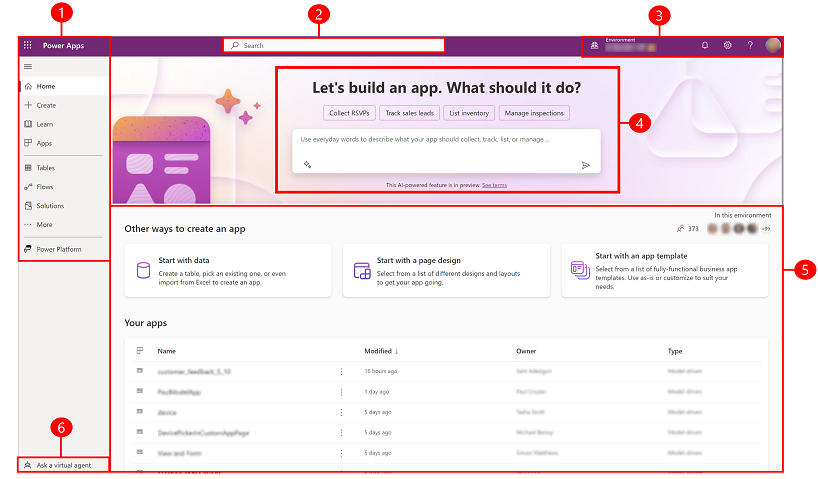
Legenda:
- Ezkerreko nabigazio-panela
- Bilatu
- Ingurumenari buruzko informazioa eta ezarpenak
- Kopilota sartu Power Apps
- Eraiki aplikazioak
- Eskuratu laguntza agente birtual batengandik
1 - Ezkerreko nabigazio-panela
Aurkitu behar duzuna ezkerreko nabigazio panelarekin. Power Apps hasierako orrialdean saioa hasten duzunean ezkerreko nabigazio-panelean menuko elementu hauek agertzen dira:
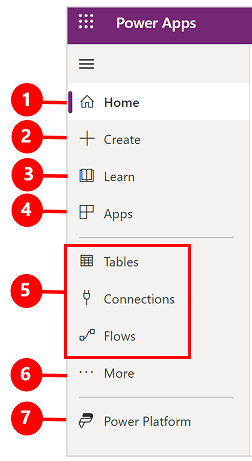
Legenda:
- Hasiera: Power Apps hasierako orrira eramaten zaitu.
- Sortu: Sortu aplikazioak, hala nola, mihise-aplikazioak, ereduetan oinarritutako aplikazioak, txatbotak eta AI ereduak.
- Learn: learn hub dokumentuak, prestakuntza-materiala, Power Apps komunitatearen laguntza eta beste baliabide batzuk arakatzeko aukera ematen dizu. Power Apps sortzen eta eraikitzen laguntzen dizutenak.
- Planak: ikusi eta editatu zure planak. Informazio gehiago: Erabili Planaren diseinatzailea (aurrebista).
- Aplikazioak: aplikazio bat sortu baduzu edo beste norbaitek sortu eta zurekin partekatu badu, erreproduzitu edo edita dezakezu. Aplikazioen zerrenda ere iragazi dezakezu irizpideen arabera, esate baterako, duela gutxi ireki duzun ala ez.
- Gehien erabiltzen dituzun orriak, esate baterako, Taulak, Konexioak, Fluxuak: lehen aldiz saioa hasten duzunean gehien erabiltzen dituzun goiko hiru orrialdeak ezkerreko nabigazio-panelean ainguratzen dira. Erabili Gehiago aukera orri hauetako edozein aingura kentzeko eta beste zerbait ainguratzeko.
- Gehiago: ainguratu gehien erabiltzen dituzun elementuak ezkerreko nabigazioan, hala nola, taulak, fluxuak eta abar.
- Power Platform: arakatu beste Power Platform produktu edo zerbitzu batzuk.
Ainguratu eta kendu
Ainguratu gehien erabiltzen dituzun orriak nabigazio-panelean, maiz erabiltzen dituzun funtzioetara azkar atzitu ahal izateko. Beste orri batzuetarako estekak Gehiago esteken bidez daude eskuragarri. Elementu bat ainguratzen duzunean, goiko erdiko atalean agertzen da Gehiago.
Saioa hasten duzunean, sistemak automatikoki ainguratzen ditu zure eta erabili berri dituzun orriak ezkerreko nabigazio-panelean. Hala ere, orriak ainguratu eta kendu eta zure hobespenen arabera pertsonaliza ditzakezu.
Orri bat ezkerreko nabigazio-paneletik ainguratzeko edo ainguratzeko, hautatu Gehiago eta, ondoren, hautatu  aingura edo
aingura edo  kendu aingura. botoia.
kendu aingura. botoia.

Gehiago botoia hautatuta eta, ondoren, hautatu Kendu aingura ere kendu dezakezu elementua.
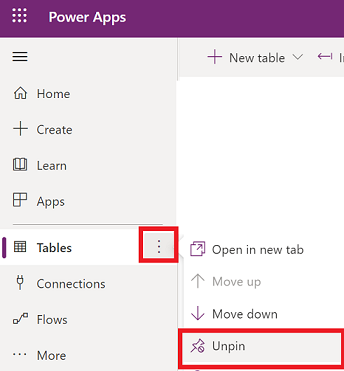
Ezagutu dena
Zure Power Apps guztiak ikusteko, ezkerreko nabigazio-panelean, hautatu Gehiago>Ezagutu guztiak.

Hautatu Ezagutu guztiak ezkerreko nabigazio-paneleko Ezagutu orrialdea ikusteko. Ainguratuta mantentzeko, hautatu  pin botoia.
pin botoia.
Mugitu gora edo behera
Nabigazio-panelean orrialde batzuk ainguratuta dituzunean, gora edo behera mugitzen has zaitezke.
Orrialde bat gora edo behera mugitzeko, hautatu mugitu nahi duzun orriaren ondoan dagoen gehiago botoia eta, ondoren, hautatu Gora edo Mugitu. behera.
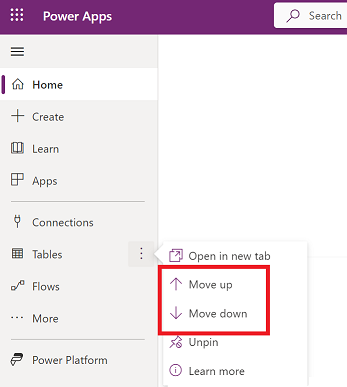
Power Platform
Ezkerreko nabigazio-panelean, hautatu Power Platform zerbitzuetara sartzeko Power Platform adibidez, Power Platform Admin Center, Power BI eta Power Automate. a21>.
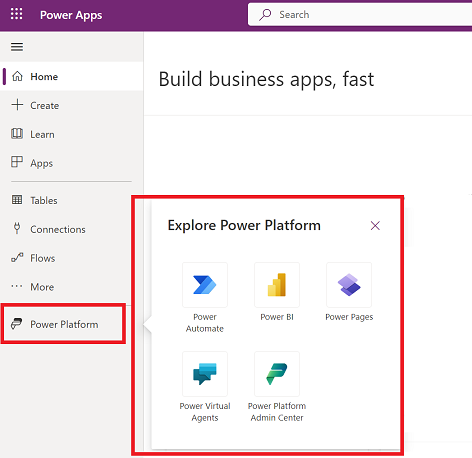
2 – Bilatu
Erabili Bilatu aplikazioak aurkitzeko, aplikazioak sortzeko edo laguntza-dokumentazioa aurkitzeko.
Zure aplikazioa aurkitzeko, hasi karaktere bat edo gehiago idazten bilaketa-barran. Nahi duzun aplikazioa aurkitzen duzunean, hautatu jakinarazpenaren ikonoa aplikazioa erreproduzitzeko edo editatzeko.
3 – Ingurunearen informazioa eta ezarpenak
Ikusi zure ingurunearen informazioa eta ezarpenak.
Aukeratu ingurunea
Emaitza onenak lortzeko, hasi hasierako orria ingurune egokian ezarrita dagoela ziurtatuta. Informazio gehiago Aukeratu ingurune bat.

Inguruneak Power Platform administrazio zentroa erabiliz kudea daitezke.
Notifications
Hautatu kanpai ikonoa jakinarazpenak ikusteko. Jakinarazpenak jakinarazpen zentroan gordetzen dira, haiek baztertu arte edo iraungi arte.
Ezarpenak
Hautatu engranajearen ikonoa datu-iturburuetara konektatzea bezalako zereginak egiteko, zure Power Apps lizentzia edo lizentziak identifikatu eta administrazio-zereginak egin ditzakezun orria ireki.
Admin zentroa: beste leiho bat irekitzen du eta Power Platform administrazio zentrora joaten da.
Planss: ikusi zure lizentziak. Informazio gehiago: Lizentzien ikuspegi orokorra
Ezarpen aurreratuak: kudeatu zure administratzailearen ezarpenak. Informazio gehiago: Kudeatu Microsoft Dataverse ezarpenak.
Saioaren xehetasunak: ikusi zure Power Apps saioaren xehetasunak, hala nola, saioaren IDa, maizterraren IDa, ingurunearen IDa eta abar.
Garatzaileen baliabideak: Atzitu garatzaileen baliabideak.
Power Apps ezarpenak: ikusi edo eguneratu zure hizkuntza eta orduaren ezarpenak, jakinarazpenak edo atzitu direktorioetara.
Gaiak: gaien zerrendan, hautatu zure erakunderako gai bat.
Pasahitza: aldatu pasahitza.
Kontaktu-hobespenak: eguneratu zure harremanetarako informazioa.
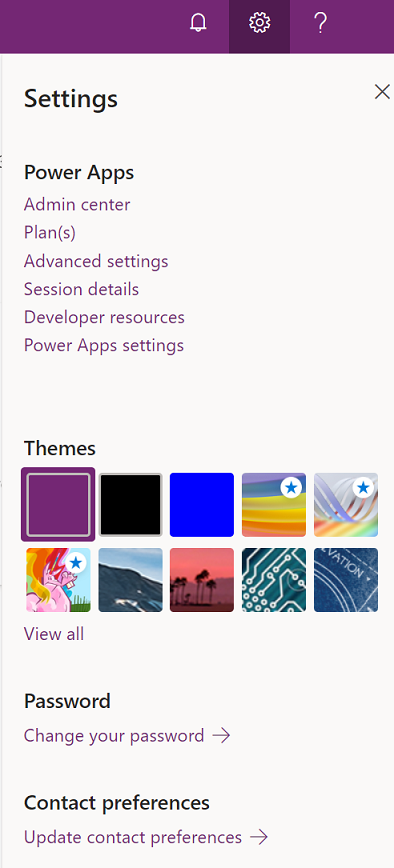
Laguntza
Goiburuan, hautatu galdera-ikurren ikonoa mihise-aplikazioei edo ereduetan oinarritutako aplikazioei buruzko informazio gehiago aurkitzeko.
![]()
Dokumentaziorako estekak aurkituko dituzu, Power Apps trebakuntza Microsoft Learn, Power Apps Komunitatea (non informazioa parteka dezakezun beste erakundeetako erabiltzaileekin) eta Power Apps bloga (non ezaugarri berrienak iragartzen diren).
4 - Kopilota sartu Power Apps
Zure erakundeak Copilot in Power Apps (aurrebista) gaituta badu, Copilot laguntzailea ikusiko duzu Power Apps Hasierako pantailan. Informazio gehiago lortzeko, ikus Eraiki aplikazioak elkarrizketaren bidez (aurrebista).
5 - Eraiki aplikazioak
Hasi aplikazioak sortzen, negozio-logika eta lan-fluxu gaitasun aberatsak eskaintzen dituztenak zure eskuzko negozio-eragiketak prozesu digital eta automatizatu bihurtzeko.
Aplikazio bat sortzeko, hautatu aukera hauetako bat:
Hasi datuekin: Excel fitxategi bat kargatzeko, zure taula eraikitzeko, Dataverse taula hautatzeko aukera ematen dizu., edo aukeratu kanpoko datu-iturburu batetik, hala nola SharePoint, Excel, edo SQL aplikazioa eraikitzen hasteko.
Oharra
Zure erakundeak AI gaituta badu , AI laguntzailea ikusiko duzu Hasi datuekin hautatzen duzunean. Informazio gehiago lortzeko, ikus Eraiki aplikazioak elkarrizketaren bidez.
Hasi orri baten diseinuarekin: hautatu sortu nahi duzun aplikazio mota. Goiko eskuinaldean dagoen Iragazkia aukera ere erabil dezakezu txantiloiak aplikazio motaren edo eginbideen arabera murrizteko, hala nola lineaz kanpoko erabilera, diseinu sentikorra edo beste< batean txertatzeko. a33> Microsoft 365 produktuak. Informazio gehiago: Aplikazioak sortzearen ikuspegi orokorra Power Apps
Hasi aplikazio-txantiloi batekin: aukera ezazu aplikazio-txantiloi batetik, aplikazio mugikorretarako datuetan oinarritutako txantiloiak barne. Informazio gehiago: Sortu mihise-aplikazio bat txantiloi batetik
Oharra
Aplikazio bat sortzen saiatzen ari bazara Dataverse erabiliz baina aukera ez badago erabilgarri, begiratu beheko baimenen taula .
Zure aplikazioak: Hasierako orrian, aurkitu zure jabetzako sei aplikazio nagusiak edo zurekin partekatzen dituzun aplikazioak. Aplikazioak azkar iragazteko eta ordenatzeko aukera ere baduzu, bilatzen ari zaren aplikazioa aurkitzeko. Erabili Komandoak botoia hainbat ekintza egiteko, hala nola aplikazioa editatu, aplikazioaren xehetasunak ikusteko eta ezarpenetara atzitzeko.
Nire aplikazioak: Aplikazioak orrian, bilatu zure jabetzako aplikazioak. Erabili bilaketa edo iragazki eta ordenatzeko aukerak bilatzen ari zaren aplikazioa aurkitzeko. Hautatu aplikazio bat eta egin hainbat ekintza, hala nola, aplikazioa editatu, aplikazioaren xehetasunak ikusi eta aplikazioaren ezarpenetara atzitu komando-barrako komandoak erabiliz edo erabili Komandoak botoia.
Baimenak Dataverse
Taulak Microsoft Dataverse eskatzen duten aplikazioak sortzen dituzunean agertokiak eta emaitzak laburbiltzen ditu.
| Maker-ek garatzaileen ingurunerako sarbidea du | Maker-ek garatzaile-ingurune bat sortzeko baimena du | Maker-ek beste Dataverse ingurune baterako sarbidea du beharrezko baimenak dituena | Ekintza |
|---|---|---|---|
| Yes | e/e | e/e | Aldatu zerrenda alfabetikoan lehenengo agertzen den garapen-ingurune-era |
| No | Yes | e/e | Sortu garatzaile-ingurune bat |
| No | No | Yes | Aldatu beste ingurune batera ingurune-hautatzailea erabiliz |
| No | No | No | Jarri harremanetan administratzailearekin |
6 – Galdetu agentea birtual bati
Lortu testuinguruko laguntza zure aplikazioa sortzen duzun bitartean Power Platform agente birtuala erabiliz. Informazio gehiago: Lortu zure aplikazioa eraikitzeko laguntza agentea birtual batetik